Оригинальное название препарируемой модели Uniview C1L-2WN-G и оригинальная прошивка доступна. К тому же на 4PDA есть мануал, так что отвязать от Ростелекома будет несложно.


На сайте уже есть статья про отвязку другой, но очень похожей модели: Отвязка от Ростелеком камеры IPC8232SWC-WE-B. Названия отличаются одной буквой, но платформы разные и материалы для восстановления тоже разные. Будьте внимательны!
Инструменты
Материалы
- C1L-2WN.zip – распакованная прошивка.
Утилиты
- TFTP-сервер Tftpd64 — TFTP-сервер для передачи файлов.
- Putty — программа для работы через UART.
- EZTools — поисковая утилита для камер Uniview.
Исходные данные



Подготовка
Перед тем, как приступать непосредственно к прошивке, нужно подготовить инструменты, софт и произвести подключение.
Вскрытие
Первым делом камеру нужно разобрать. Для этого нужно снять переднюю панель, сдавив пальцами корпус камеры с боков и подцепив панель за щель над сетевым разъёмом. Дальше открывать аккуратно, чтобы не сломать защёлки и не оторвать провода подсветки и микрофона.
UART-адаптер
Далее нужно подключить коннектор к контактным отверстиям UART-интерфейса. Ножки разъёма болтаются в отверстиях, поэтому надо либо их чуть подогнуть, либо наклонить сам коннектор, чтобы добиться надёжного соединения. Затем можно подключать адаптер к компьютеру. Исхожу из того, что драйверы уже установлены и номер порта известен.


Цвета букв и проводов не совпадают, но вот такие уж провода…
Putty
При запуске Putty нужно выбрать тип соединения Serial, скорость 115200, прописать COM-порт, который система выделила UART-адаптеру и нажать кнопку Open.
Сеть
Передача данных происходит по сети, поэтому кроме UART, камера должна быть ещё подключена и по Ethernet – либо в тот же коммутатор или роутер, к которому подключен компьютер, либо напрямую к сетевой карте компьютера.
TFTP-сервер
TFTP-сервер Tftpd64 нужно извлечь из архива и запустить. Речь идёт про портативную версию. Далее нужно распаковать файлы прошивки program.bin, u-boot.bin, uimage.bin и manuinfo.txt в ту же папку или в отдельную, но тогда эту отдельную папку надо указать в настройках Tftpd64. Нажатием на кнопку Show Dir можно открыть окно с содержимым текущей папки и убедиться, что файлы видны сервером.
Брандмауэр или антивирус с функцией брандмауэра должен быть отключён, либо в их настройках должен быть открыт UDP-порт 69.
Правка manuinfo.txt
Параметры камеры задаются посредством файла manuinfo.txt. В нём нужно отредактировать параметры DEVICE_SERIAL_NUMBER и MAC_ADDRESS. Редактировать или нет ACTIVE CODE решайте сами. Серийный номер можно взять и ростелекомовский, но я беру родной, распознавая QR-код на пятке. MAC-адрес тоже берётся с пятки, но уже без распознавания и вносится в файл в особом формате.
@@
DEVICE_NAME:C1L-2WN
DEVICE_SERIAL_NUMBER:210235C453320A000000
MAC_ADDRESS:E4F1-4C1B-0000
MANUFACTURING_DATE:2020-05-29
VENDOR_NAME:UNIVIEW
##
REGION_CODE:FF
BUILD_INFO:ENC-0302C2VE;SEN-0302C2VE;LENS-4801C0AK
CUSTOMER_CODE:09
TEST_TRACKING_NUMBER:100
E_LABEL_VER:1.10
PROTOTYPE_NAME:C1L-2WN
%%
ACTIVE_CODE:0000000000000000000000000
$$REGION_CODE – это код региона, использующийся для выбора языка голосовых сообщений или их отключения:
- IN – голосовые сообщения на английском.
- NONE – голосовые сообщения на китайском.
- FF – без голосовых сообщений
В прилагаемом файле сообщения отключены, т.к. полезны только при беспроводном подключении к камере, а зачем извращаться, если есть Ethernet? Да и пугаются их люди 😉
Резервная копия прошивки
На всякий случай нужно сделать бэкап. Через tftp не выйдет, т.к. он работает только на приём, поэтому единственный вариант – через карту памяти. Больше 32 мегабайт сохранять нет смысла, т.к. ростелекомовская прошивка совсем небольшая и дальше лишь пустота.
Нужно вставить карточку и выполнить следующие команды:
mw.b 0x42000000 0xff 0x1000000;nand read 0x42000000 0x0 0x1000000;mmc write 0 0x42000000 0x0 0x8000
mw.b 0x42000000 0xff 0x1000000;nand read 0x42000000 0x1000000 0x1000000;mmc write 0 0x42000000 0x8000 0x8000После записи дампа нужно в Linux проделать следующие операции, чтобы получить файлы, пригодные для дальнейшего использования, в случае необходимости.
sudo dd bs=512 count=32768 if=/dev/sdd of=./ipc8232swc-we0.bin
sudo dd bs=512 skip=32768 count=32768 if=/dev/sdd of=./ipc8232swc-we1.binПрошивка
Подать питание на камеру и сразу же нажать любую кнопку. Отпустить можно тогда, когда запуск остановится и на экране появится приглашение ввода команд. Дальше нужно задать адреса камеры и компьютера с запущенным TFTP-сервером и прошить родной загрузчик.
setenv serverip 192.168.1.128
setenv ipaddr 192.168.1.10
mw.b 0x42000000 0xff 0x100000
tftp 0x42000000 u-boot.bin
nand erase 0 0x100000
nand write 0x42000000 0 0x100000
resetПосле завершения прошивки загрузчика вводим reset и снова прерываем запуск нажатием сочетания клавиш Ctrl+B. Снова задаём адреса камеры и компьютера и вводим команды прошивки и конфигурирования. Прошивка завершена, перезагружаем.
setenv serverip 192.168.1.128
setenv ipaddr 192.168.1.10
update all
manuinfo manuinfo.txt
config ethaddr E4:F1:4C:1B:00:00:00
reset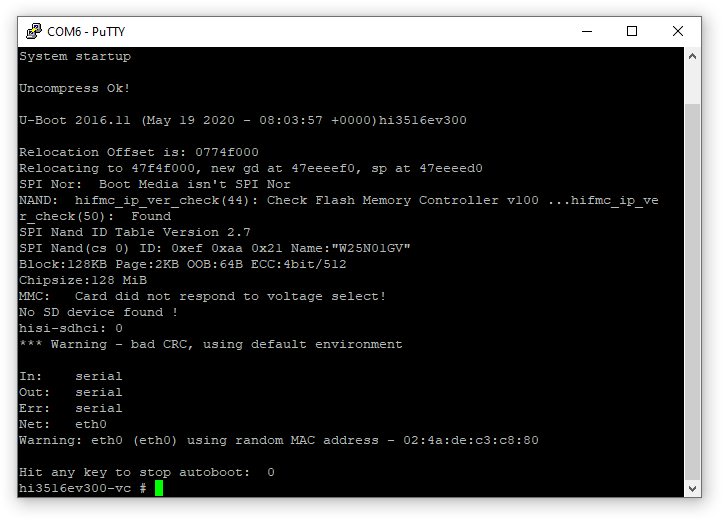
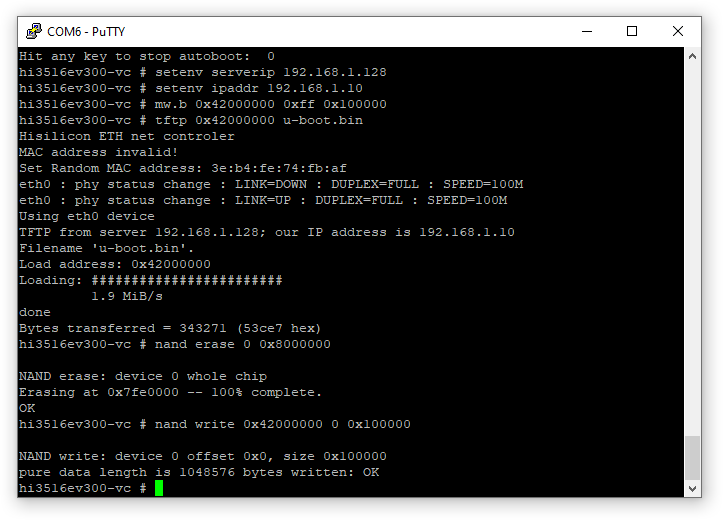
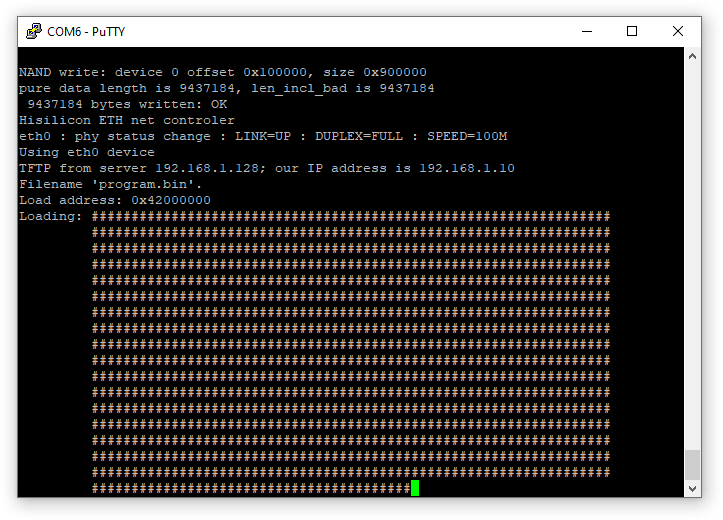
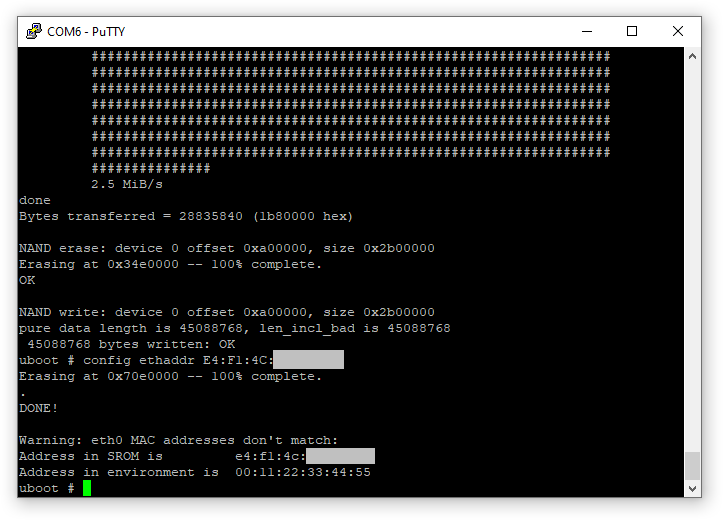
После перезапуска камера будет с родной прошивкой. Дефолтного адреса нет – сразу включено автоматическое получение по DHCP, поэтому определить адрес можно либо в роутере, либо запустив поисковую утилиту EZTools. Данные для входа: admin / 123456
Использование
Как уже было сказано выше, установить в камеру карту памяти и использовать её, как одноканальный регистратор с удалённым облачным подключением не выйдет. Точнее удалённое подключение организовать можно, но без облака. Есть, как минимум два варианта – подключение по белому IP и настройка VPN. Подробно на этом останавливаться не буду, т.к. для тех кто знает, что это такое и так всё понятно, а для остальных проще выбрать другую камеру, где с облаком таких заморочек нет. Эту же камеру можно использовать либо как автономный регистратор и смотреть только находясь в локальной сети, либо подключать её к регистратору – ONVIF и RTSP поддерживаются.
Поскольку камера настроена на автоматическое получение адреса, то для работы адрес нужно задать статический. Делается это через EZTools или в веб-морде.
Автономный видеорегистратор
Работать с регистратором можно в браузере либо через приложение в смартфоне. Любой браузер не подойдёт, а подойдёт только Internet Explorer или Edge в режиме Internet Explorer и придётся установить плагин и разрешить его работу. Дальше ничего сложного, разве что интерфейс англоязычный либо китайский.
Для подключения через смартфон используется приложение EZView для Android или IPhone. Добавлять камеру в него нужно вручную по IP-адресу или автопоиском. После добавления можно будет смотреть трансляцию и архив с карты памяти.
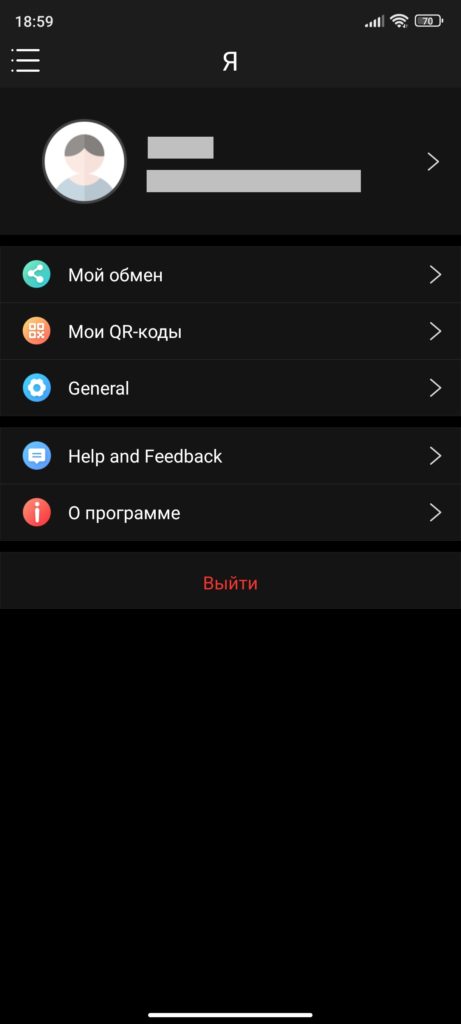

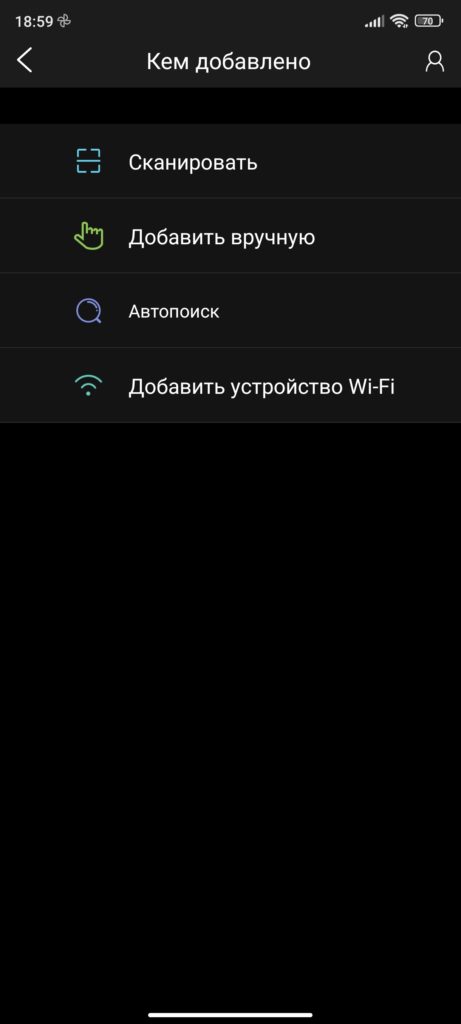
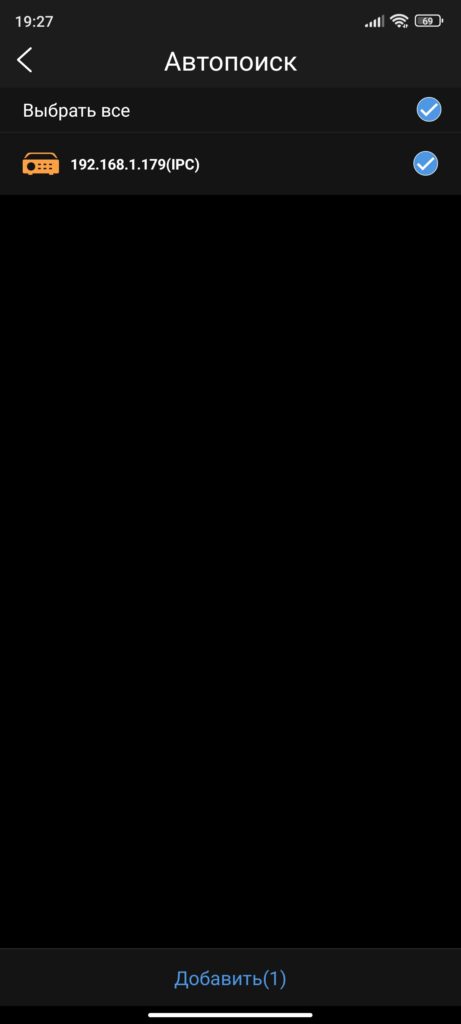
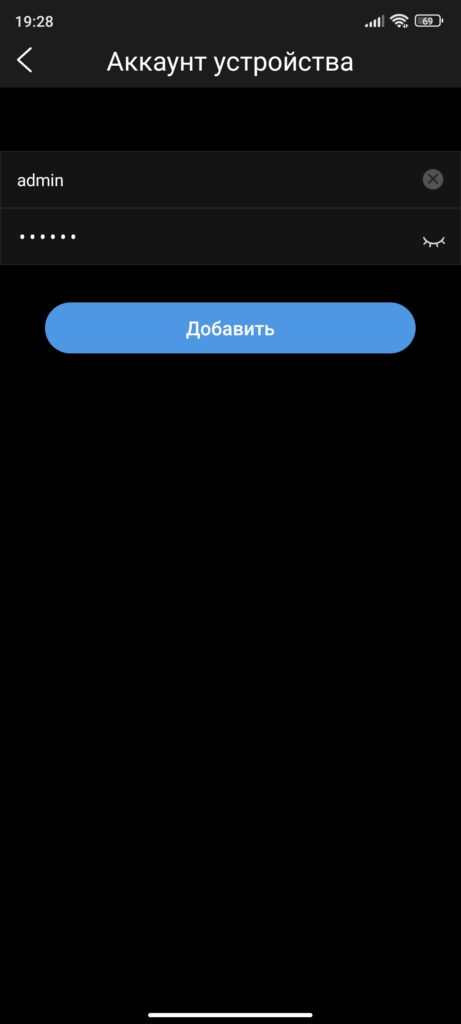
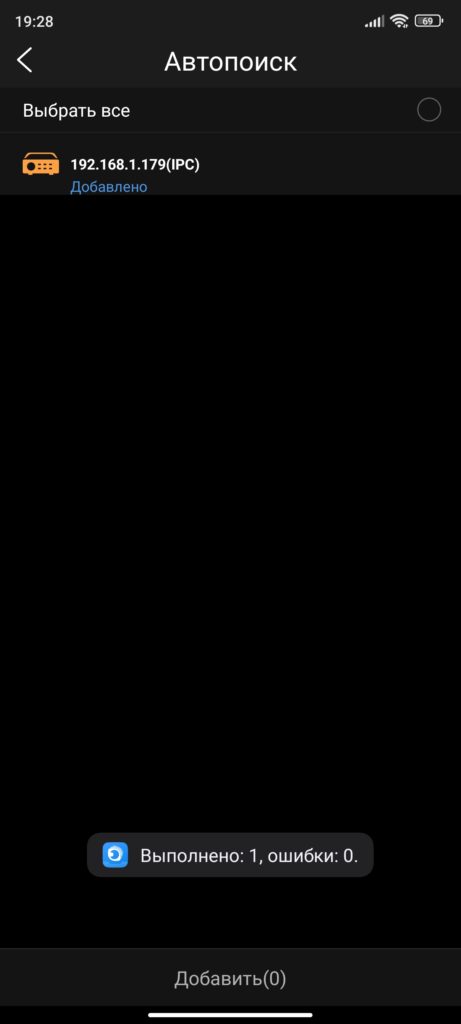
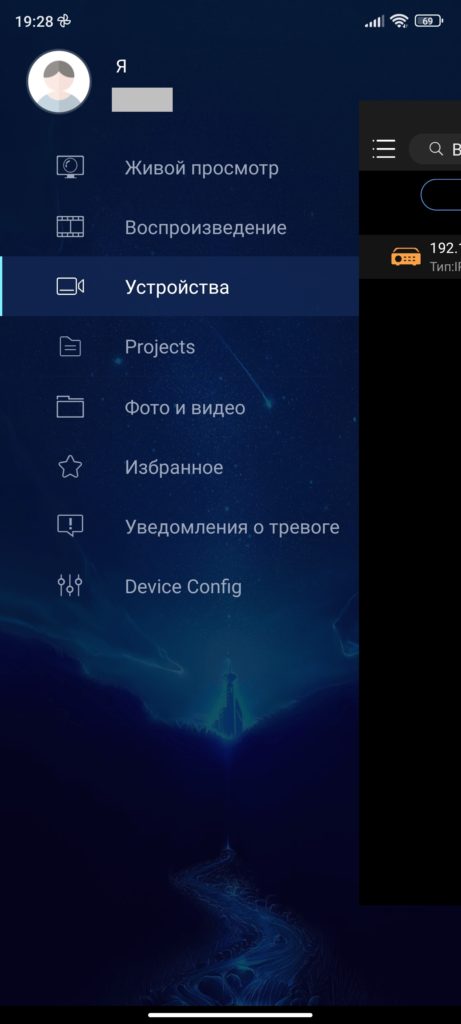
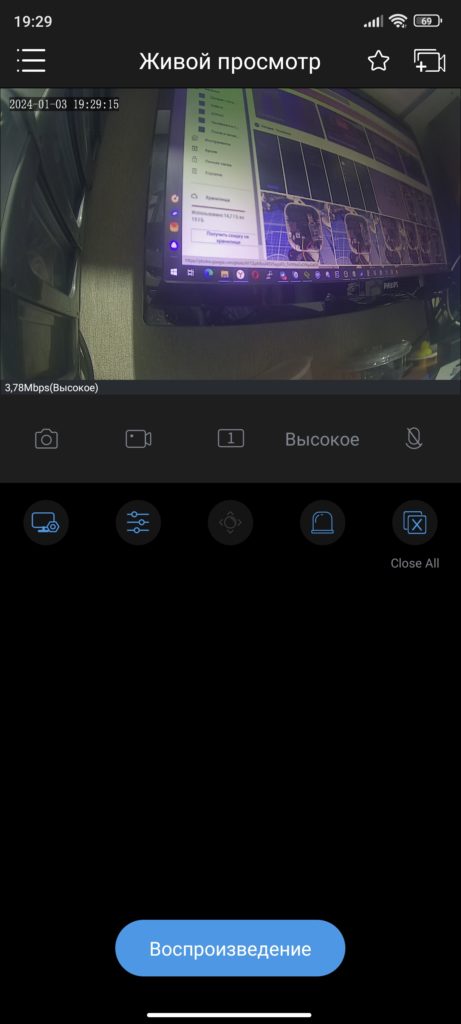
Подключение к регистратору
Протокол ONVIF поддерживается камерой, поэтому, если он поддерживается и регистратором, то всё просто – указывается IP-адрес камеры, логин и пароль и соединение произойдёт. Если регистратором ONVIF не поддерживается или с подключением по нему возникают проблемы, то можно воспользоваться протоколом RTSP. Ссылки для подключения:
- rtsp://admin:123456@192.168.0.174/media/video1 – 1-й поток;
- rtsp://admin:123456@192.168.0.174/media/video2 – 2-й поток.


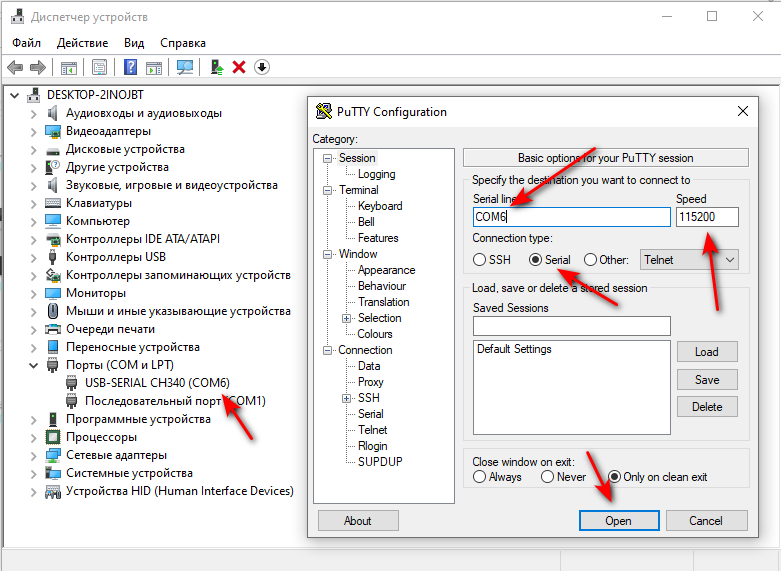
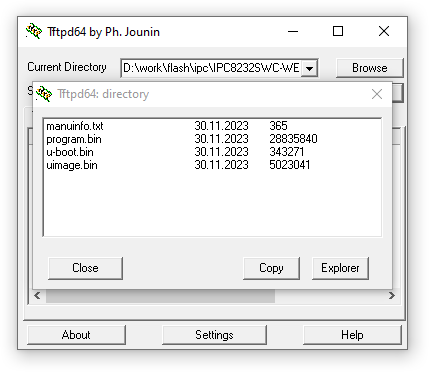
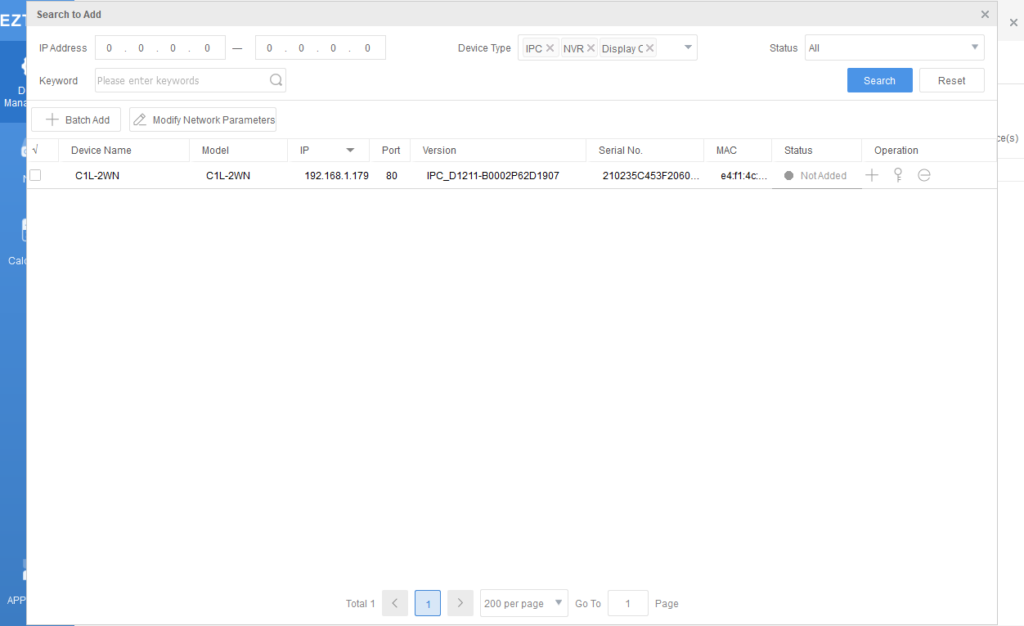
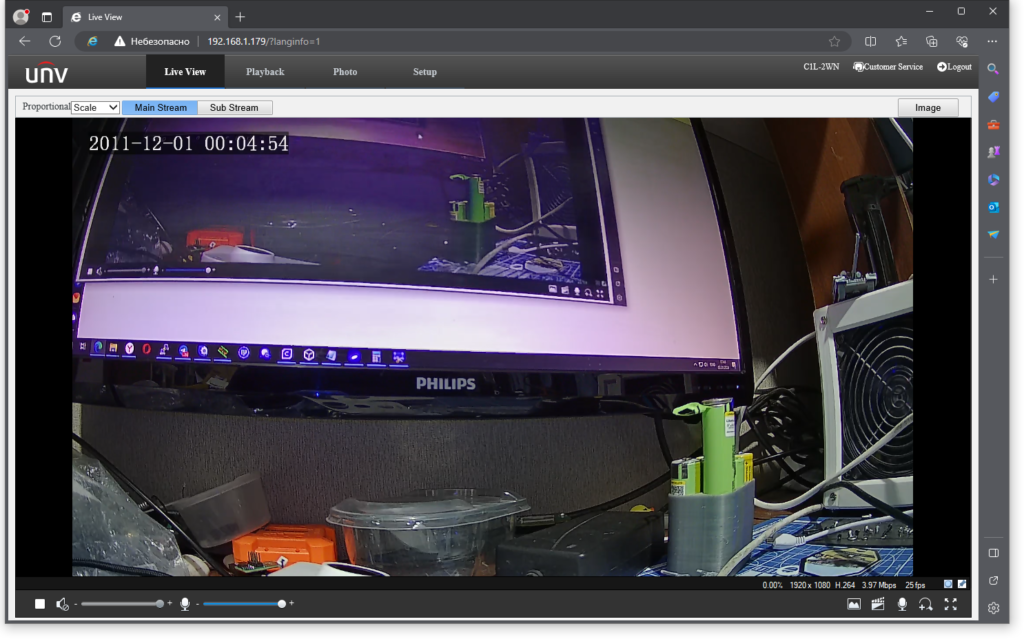


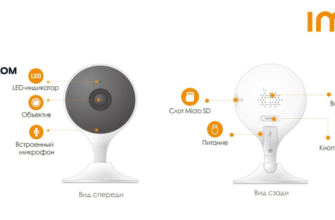





много непонятно.
такому ламеру как я во всяком случае
например
”
Резервная копия прошивки
На всякий случай нужно сделать бэкап. Через tftp не выйдет, т.к. он работает только на приём, поэтому единственный вариант – через карту памяти. Больше 32 мегабайт сохранять нет смысла, т.к. ростелекомовская прошивка совсем небольшая и дальше лишь пустота.
Нужно вставить карточку и выполнить следующие команды:
” (конец цитаты)
и тут начинаются недопонимания
“вставить карточку…” куда. в комп? в камеру? в ухо? еще куда нибудь
“и выполнить команды …” где выполнить? в терминале? tftp? на спортплощадке? в бою?
но тем не менее афтору спасибо и всяческий респект. мы обязательно дорастем до вашего уровня и начнем понимать все с полубуквы и на лету …
Опыт – дело наживное. Насчёт некоторых непонятных моментов – он, понятное дело, могут быть, но перегибать палку тоже не стоит. Часть этих вопросов легко решаются самостоятельно с помощью элементарной логики, в том числе и озвученные.
В любом случае, благодарю за критику!
Спасибо за статью, все ясно и понятно!А я по началу полез 4pda , и к сожелению о кирпичал камеру(( загрузщик слетел ….вопрос: может знаете если у этой камеры “тест поинт”?
Эту модель пока сам не кирпичил и соответственно не восстанавливал, но это HiSilicon, поэтому должна завестись через HiTool или Burn. Про HiTool есть статья Восстановление камеры IPC-HFW1230SP/IPC-HDW1230SP. Про Burn пока нет, но есть видео от разработчиков. А насчёт 4PDA – за основу его и брал, только структурировал по своему.